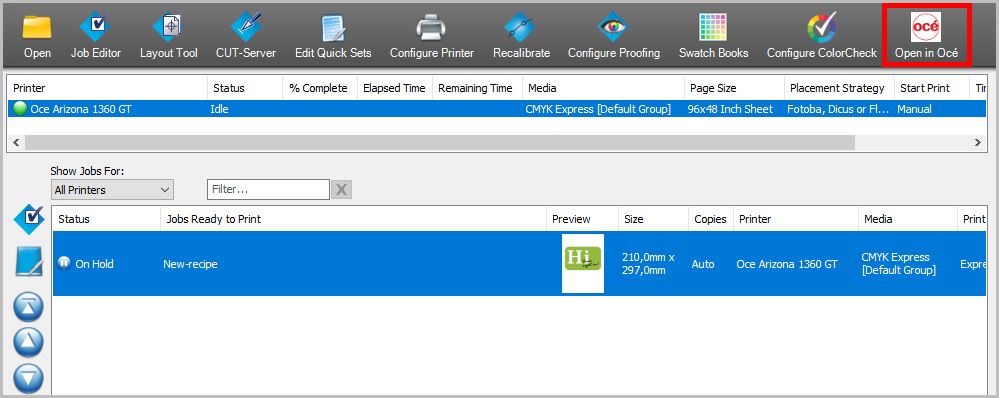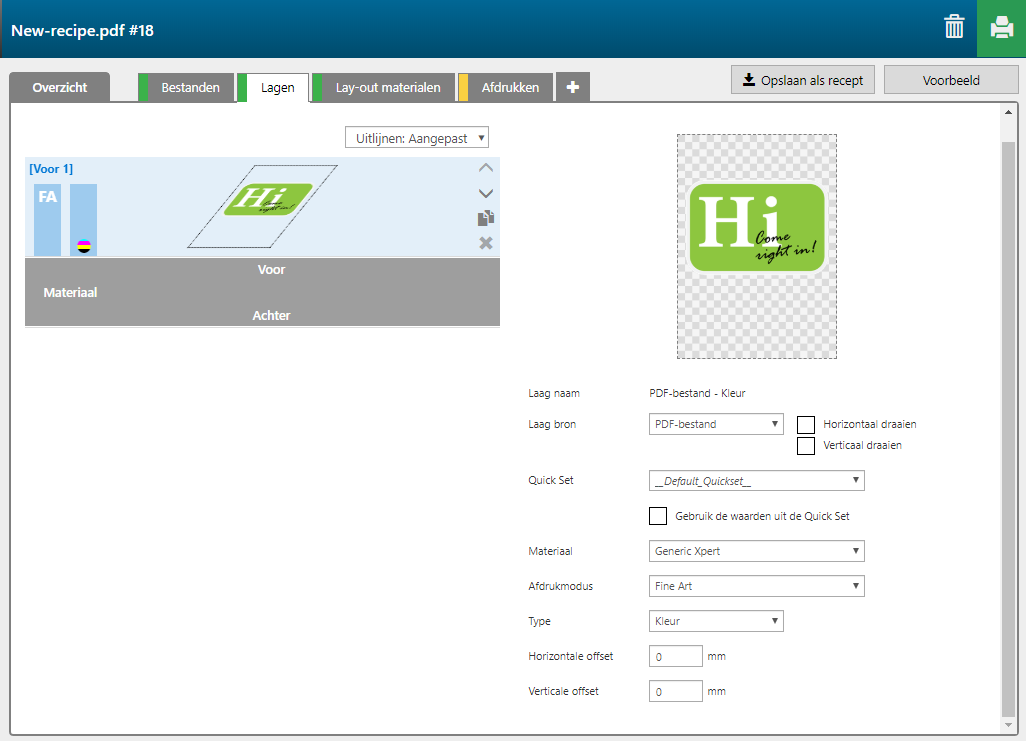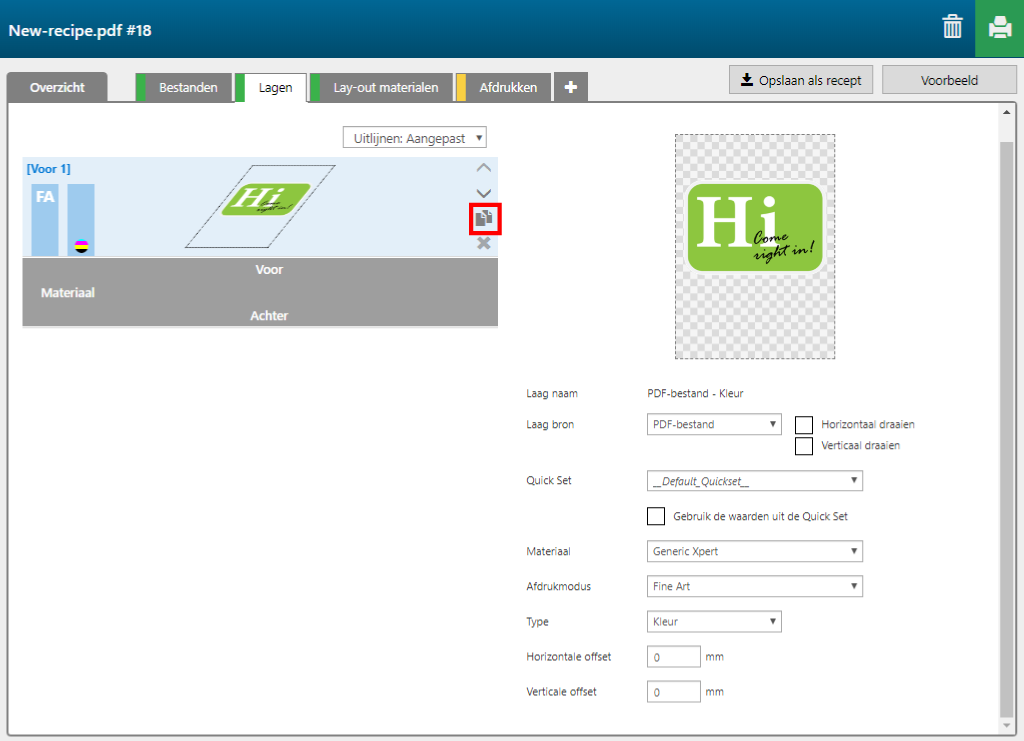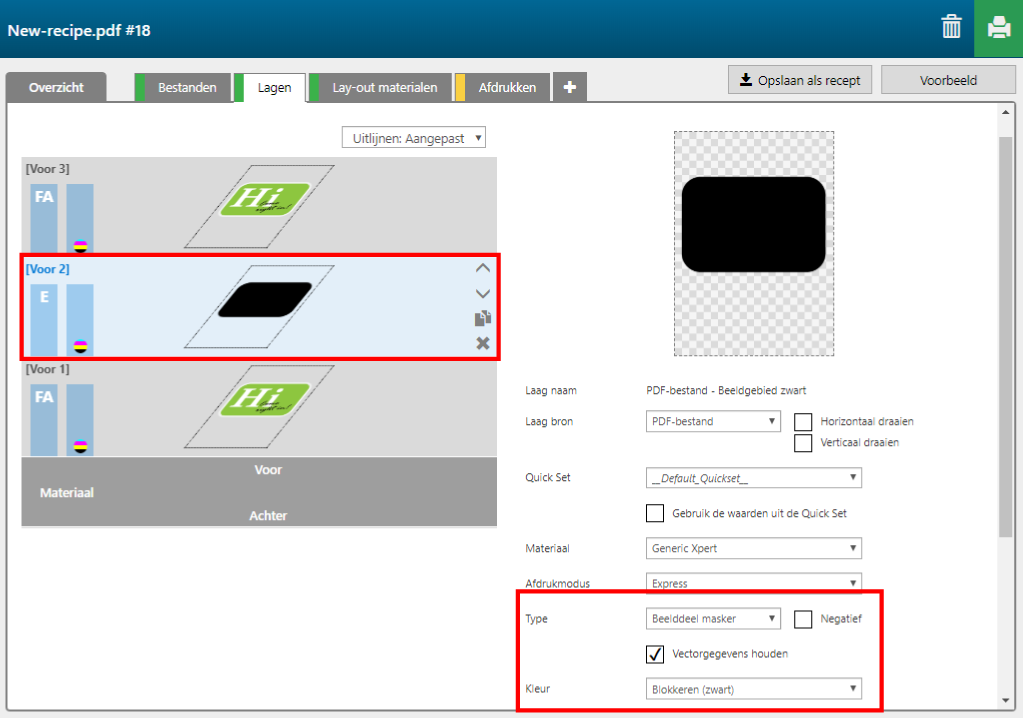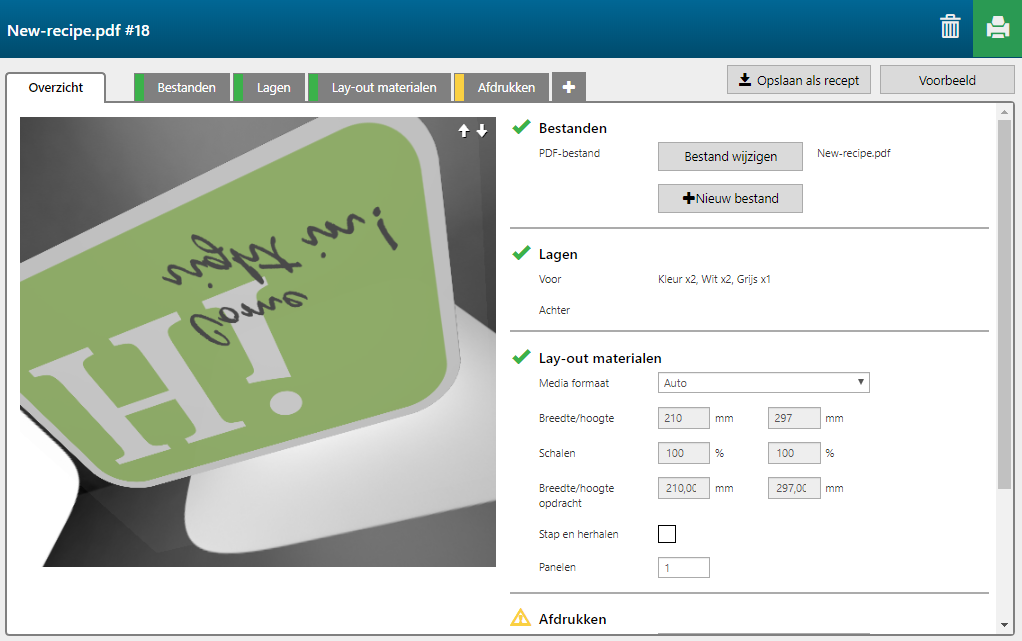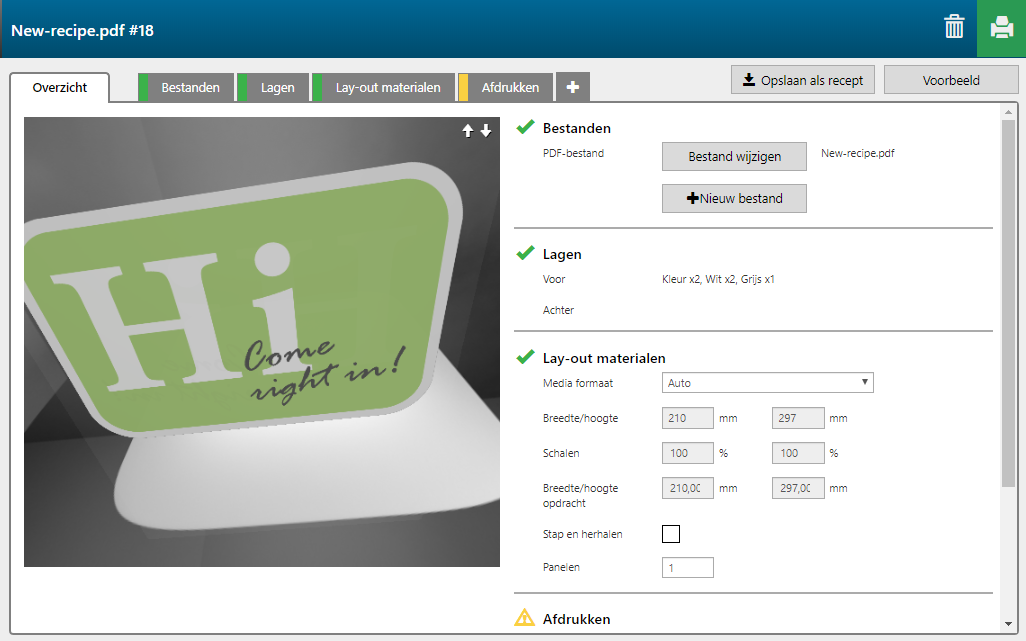Inleiding
Hier wordt beschreven hoe u een blokkeer-toepassing maakt vanuit een ONYX-opdracht. De blokkering wordt aan een zijde van een transparant materiaal geprint, maar zal van beide zijden zichtbaar zijn. Een zwarte laag in het midden blokkeert het licht. Tussen de blokkeerlaag en de twee kleurlagen die de 2 zijden van de toepassing vertegenwoordigen, zullen witte maskers worden gebruikt. Er worden verschillende printmodi gebruikt voor de verschillende soorten lagen van de toepassing.
Procedure
-
Open een PDF-bestand in ONYX Thrive, in dit voorbeeld "New-recipe.pdf".
-
Selecteer het PDF-bestand en klik op [Open in Océ].
-
Selecteer het PDF-bestand in de opdrachtenlijst en klik op [New application].
-
Er wordt een nieuwe Océ Arizona Xpert Engine-opdracht aangemaakt met een enkele laag.
-
Open het tabblad [Lagen].
-
Klik tweemaal op het kopieerpictogram om twee exemplaren van de kleurlaag aan te maken.
-
Om de blokkeerlaag tussen de twee kleurlagen te maken, verandert u het laagtype van de middelste laag in [Beelddeel masker]. Verander de kleur van de laag in [Blokkeren (zwart)]. U kunt ook een andere printmodus voor deze laag gebruiken - verander deze bijvoorbeeld in [Express].
-
Om de witte lagen tussen elk van de kleurlagen en de blokkeerlaag te maken, klikt u op het kopieerpictogram van de blokkeerlaag om twee exemplaren aan te maken. Stel de laaginstellingen van de witte lagen in als hieronder aangegeven.
-
Open het tabblad [Overzicht]. Klik op de linker muisknop en houd hem ingedrukt om de 3D-weergave te draaien en de achterzijde van de toepassing te controleren. Merk op dat de achterzijde van de toepassing niet correct wordt weergegeven.
-
Open het tabblad [Lagen]. Selecteer de onderste laag en klik op [Horizontaal draaien].
-
Open het tabblad [Overzicht]. Klik op de linker muisknop en houd hem ingedrukt om de 3D-weergave te draaien en de achterzijde van de toepassing te controleren. Merk op dat de achterzijde van de toepassing nu correct wordt weergegeven. Dit betekent ook dat de toepassing correct op het transparante materiaal zal worden geprint.